В этом окне:
□ в списке Назв. CD выбирается тот компакт-диск, с которого нужно записать аудиоклип. Название компакт-диска - это редактируемое текстовое поле, при необходимости его можно изменить;
□ в списке Трек выбирается нужная дорожка с компакт-диска;
□ после выбора компакт-диска и конкретной его дорожки с помощью уже знакомых нам элементов этого окна (ограничителей слева и справа) можно клип подрезать;
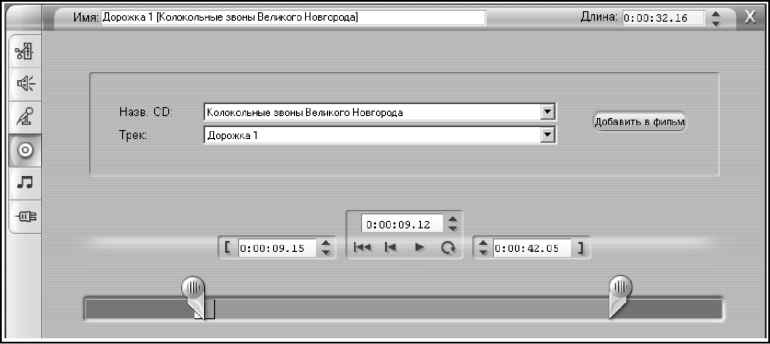
Рис. 11.17. Интерфейс инструмента Добавить музыку с CD
□ при нажатии на кнопку Добавить в фильм программа захватывает указанную вами аудиозапись с компакт-диска и добавляет ее на музыкальную дорожку линии времени в текущей позиции указателя времени (линии редактирования).
Пример 11.2. Создание фоновой музыки инструментом SmartSound
В этом примере мы создадим фоновую музыку для фильма из нескольких коротких клипов.
1. Разместите набор клипов в окне Фильм.
2. Перед тем как открыть инструмент SmartSound, выберите все эти клипы командой Редактирование | Вьщелить все или нажмите комбинацию клавиш <Ctrl>+<A>. Общая продолжительность выбранных клипов будет определять первоначальную длительность музыки, значение которой позднее можно в любое время изменить (обрезая аудиоклип на линии времени или с помощью счетчика Длина).
3. Выполните команду Инструментарий | Создание музыки SmartSound - появится окно, изображенное на рис. 11.18.
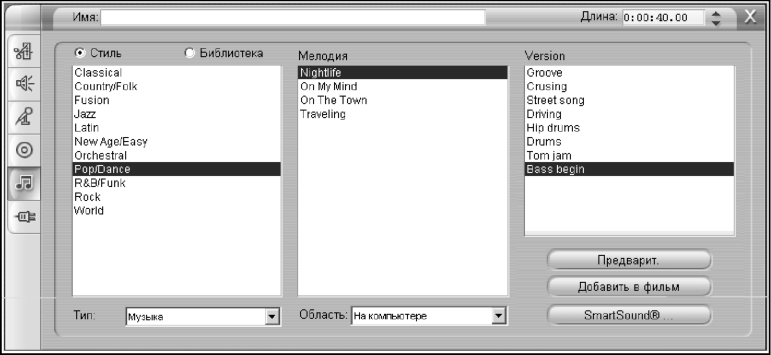
Рис. 11.18. Окно инструмента SmartSound
4. В окне инструмента SmartSound выберите из имеющегося списка стиль (Jazz, Rock, Classical или другой), мелодию и ее вариацию (Version). Для каждого стиля предлагается свой набор мелодий, и для каждой мелодии есть свой набор вариантов ее исполнения.
5. Используйте кнопку Предварит, для предварительного прослушивания выбранной вами мелодии.
6. Нажмите на кнопку Добавить в фильм - выбранная мелодия будет добавлена к вашему фильму и размещена на музыкальной дорожке.
7. Отредактируйте название клипа в поле Имя, изменив название, назначенное программой по умолчанию.
8. При необходимости откорректируйте продолжительность клипа с помощью счетчика Длина. При этом длительность создаваемого музыкального клипа будет изменена таким образом, чтобы точно соответствовать выбранному вами значению, указанному в счетчике, но синхронность в продолжительности видео и аудио будет нарушена.
9. Если вы захотите работать не с мелодиями, а со звуковыми эффектами, то выберите в раскрывающемся списке Тип строку Звуковые эффекты.
Если вы хотите работать и с мелодиями, и со звуковыми эффектами, то в списке Область выберите параметр Все. Если ваш ПК подключен к Сети, то список мелодий и звуковых эффектов может быть расширен, но платно (рис. 11.19).
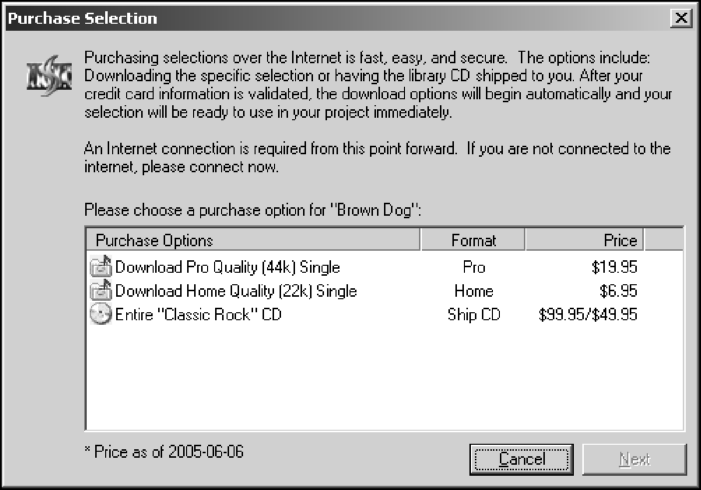
Рис. 11.19. Предложение купить через Интернет библиотеку звуков к SmartSound
Инструмент создания музыкального видео SmartMovie
С инструментом SmartSound перекликается еще один "музыкальный" инструмент, называемый SmartMovie. С помощью этого инструмента можно легко и быстро выполнить синхронизированное со звуком музыкальное видео, используя широкий выбор музыкальных направлений (стилей). Кроме того, средство SmartSound позволяет создавать презентации с музыкальным сопровождением из любого набора фотографий.
